69 |
- opencv
- numpy
- for文でリストを作成する
- リスト検索
- エクセル
- 時間
- 日付
- CSV
- 例外でトレースバックを表示する
- sleniumでボタンをクリックできない場合
- flaskで画像をアップロードする
- pythonで色付き文字を出力する
- バーコードを一気読みする
- sqlite
- pythonからC言語の関数を呼び出す
- inputで入力された値をint型にまとめて変換する
- 未定義変数をチェックする方法
- sqliteのデータを辞書型で取得する
- wordをpythonで扱う
- mongoDBにデータを追加する
- 画面をキャプチャする
- 線画を抽出するプログラム
- アルゴリズム
- アスタリスクでアンパック
- namedtupple(構造体)
- DI
- クラス
- pythonで非同期処理
- スレッド
- プロセス起動
- 機械学習
- テスト用のメールサーバを作成する
- ラップアラウンドするログ関数
- グラフ
- ツール
- pandas
- AI rinnaをローカルPCで動かしてみる
- CuPy error: failed to open nvrtc-builtins64_121.dll
- [...]とは何ぞや?
- 細かいプログラム
- pythonの記法 中級編
- __init__.py
- pyautogui
- pyポエム
- Python仮想環境の作成とサンプルコードの実行方法
- Ubuntu 20.04を最新のLTSバージョンにアップグレードする手順
- ubuntu22.04にcuda11.8をインストールする方法
1652 views
Flaskで画像をアップロードする方法
Flaskを使って画像をアップロードする簡単なサンプルコードを紹介します。画像をアップロードする際には、まずサーバー側でアップロードディレクトリを設定し、画像の保存先を決める必要があります。以下にそのサンプルコードを示します。
Code 1: Flaskで画像をアップロードするサンプルコード
import os
from flask import Flask, request, jsonify
app = Flask(__name__)
UPLOAD_FOLDER = './uploads'
ALLOWED_EXTENSIONS = {'png', 'jpg', 'jpeg'}
app.config['UPLOAD_FOLDER'] = UPLOAD_FOLDER
# アップロードフォルダが存在しない場合、作成する
if not os.path.exists(UPLOAD_FOLDER):
os.makedirs(UPLOAD_FOLDER)
def allowed_file(filename):
return '.' in filename and filename.rsplit('.', 1)[1].lower() in ALLOWED_EXTENSIONS
@app.route('/upload', methods=['GET', 'POST'])
def upload_file():
if request.method == 'POST':
if 'file' in request.files:
file = request.files['file']
if file and allowed_file(file.filename):
filepath = os.path.join(app.config['UPLOAD_FOLDER'], file.filename)
file.save(filepath)
return jsonify({"message": "File uploaded successfully", "filename": file.filename})
return jsonify({"error": "No file uploaded"})
if __name__ == '__main__':
app.run(host='0.0.0.0', port=5000, debug=False)
説明:
- UPLOAD_FOLDER: 画像を保存するフォルダのパスを設定します。
- allowed_file: アップロード可能なファイルの拡張子をチェックします。
ALLOWED_EXTENSIONSに定義された拡張子(png,jpg,jpegなど)のみを許可します。 file.save(filepath): アップロードされたファイルを指定されたパスに保存します。
画像をサーバーに送信するには、curl コマンドを使うと便利です。以下にサンプルの curl コマンドを示します。
Code 2: curlコマンドで画像を送信するサンプル
curl -X POST -F "file=@/home/konishi/docker/gas/test/DSC_0017.JPG;type=image/jpg" http://192.168.1.86:5000/upload
説明:
-F "file=@path/to/file"で送信するファイルを指定します。@の後にファイルパスを書きます。type=image/jpgでMIMEタイプを指定します(省略しても動作します)。http://192.168.1.86:5000/uploadはFlaskサーバーのアップロードエンドポイントです。IPアドレスやポートは自分の環境に合わせて変更してください。
これで、Flaskを使った画像アップロードの基本的な仕組みが実装できました。このサンプルを元に、機能を拡張することも可能です。
Page 13 of 69.
[添付ファイル]
お問い合わせ
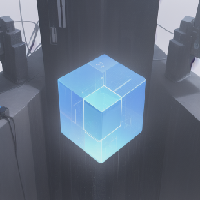
すぺぺぺ
自己紹介
本サイトの作成者。
プログラムは趣味と勉強を兼ねて、のんびり本サイトを作っています。
フレームワークはdjango。
ChatGPTで自動プログラム作成に取り組み中。
サイト/ブログ
https://www.osumoi-stdio.com/novel/